
Одной из новых функций, включенных в ваш iPhone в iOS 8, является возможность отправлять аудио и видео сообщения через приложение «Сообщения». Эти параметры доступны, если нажать и удерживать кнопку камеры (для видеосообщений) или нажать кнопку микрофона (для аудиосообщений). Они оба могут быть полезными, если вы хотите поделиться чем-то, что наиболее эффективно отправляется в виде звука или видео.
Но настройки по умолчанию для этих функций сделают так, что любое аудио сообщение, которое вы отправляете или слушаете, будет удалено с вашего iPhone через 2 минуты. Вероятно, этот выбор был сделан в попытке сэкономить место на устройстве, но вы можете решить, что хотели бы сохранить свои аудиосообщения немного дольше. К счастью, вы можете настроить свой iPhone так, чтобы ваши аудио сообщения никогда не удалялись автоматически, следуя нашему руководству ниже.
Изменить время истечения для звуковых сообщений на iPhone
Шаги, описанные в этом руководстве, были написаны с использованием iPhone 6 Plus в iOS 8. Если вы также хотите, чтобы срок действия видеосообщений не истек, вы можете прочитать эту статью.
Шаг 1: Откройте «настройки» меню.

Шаг 2: Прокрутите вниз и выберите «Сообщения» вариант.
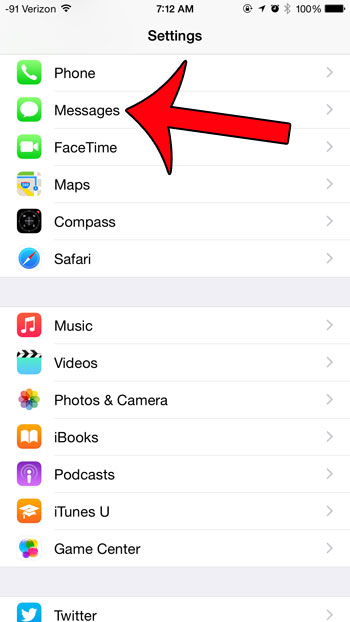
Шаг 3: прокрутите вниз и коснитесь «истекать» кнопка в «Аудио сообщения» раздел.

Шаг 4: Коснитесь «Никогда» кнопка.

Обратите внимание, что эти сообщения считаются частью вашего цепочки сообщений и будут удалены вместе с вашими обычными текстовыми сообщениями при удалении цепочки.
Вам не хватает места на вашем iPhone, и вам нужно освободить место для песен, фильмов или других приложений? Это руководство покажет вам, как удалить некоторые элементы на вашем iPhone, которые занимают больше всего места.